Cara Menambahkan Konten Dinamis di WordPress (Panduan Pemula)
Diterbitkan: 2023-06-09Apakah Anda ingin menambahkan konten dinamis ke situs web WordPress Anda?
Menambahkan konten dinamis ke situs web Anda memungkinkan Anda memberi pengunjung pengalaman yang dipersonalisasi, rekomendasi, dan elemen interaktif lainnya. Dengan begitu, konten dinamis dapat membantu meningkatkan keterlibatan dan konversi pengguna.
Pada artikel ini, kami akan menunjukkan cara menambahkan konten dinamis dengan mudah di WordPress.
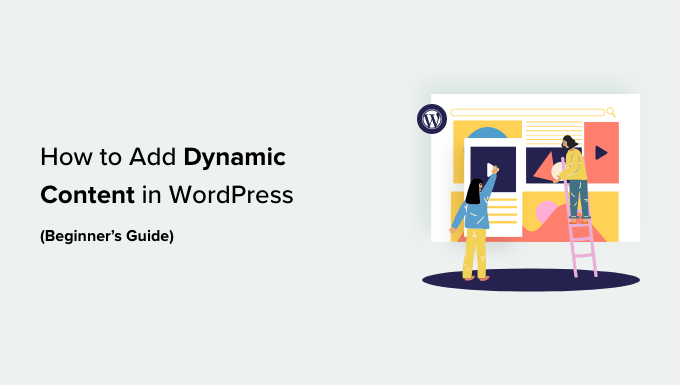
Mengapa Menambahkan Konten Dinamis di WordPress?
Teks dinamis mengacu pada konten yang berubah di situs web bergantung pada berbagai faktor, termasuk perilaku pengguna, waktu, lokasi, nama, dan lainnya.
Menyiapkan teks dinamis memungkinkan pengguna di situs WordPress Anda untuk melihat pesan yang berbeda berdasarkan faktor yang berbeda.
Misalnya, Anda dapat menggunakan teks dinamis untuk menampilkan nama pengguna yang sedang masuk ke situs web Anda.
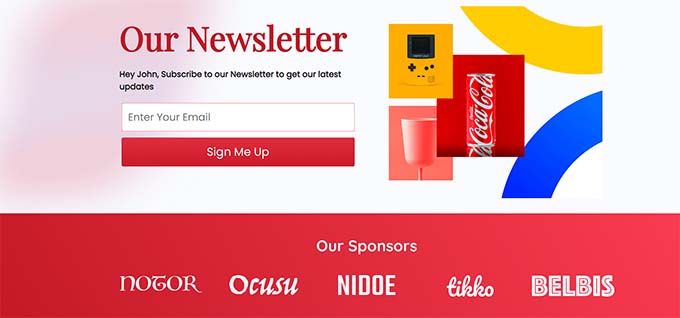
Menampilkan konten yang dipersonalisasi dapat membuat pengunjung tetap terlibat di situs Anda untuk waktu yang lebih lama, yang dapat mengurangi rasio pentalan dan meningkatkan peringkat SEO situs Anda.
Itu bahkan dapat membantu mengubah pengguna menjadi pelanggan atau pelanggan dengan menunjukkan bahwa situs web Anda peduli dengan pengunjungnya, yang menciptakan kesan positif dan membangun kepercayaan.
Selain itu, konten dinamis dapat meningkatkan penjualan dan pendaftaran di situs web Anda. Misalnya, Anda dapat menunjukkan tanggal saat ini secara dinamis untuk penjualan hitung mundur atau penawaran diskon, dan akan diperbarui secara otomatis setiap hari. Ini dapat menciptakan rasa urgensi dan menghasilkan lebih banyak konversi.
Karena itu, mari kita lihat cara menambahkan konten dinamis di WordPress. Anda dapat menggunakan tautan cepat di bawah ini untuk beralih ke metode yang ingin Anda gunakan:
- Metode 1: Buat Halaman Arahan Dinamis Menggunakan SeedProd
- Metode 2: Tambahkan Konten Dinamis Menggunakan OptinMonster
Metode 1: Buat Halaman Arahan Dinamis Menggunakan SeedProd
Jika Anda ingin membuat halaman arahan dengan konten dinamis, metode ini cocok untuk Anda.
SeedProd adalah pembuat halaman WordPress terbaik di pasaran yang membantu Anda membuat halaman arahan dan tema yang menarik tanpa menggunakan kode apa pun.
Itu juga dilengkapi dengan fitur teks dinamis yang memungkinkan Anda menambahkan konten dinamis ke judul dan teks Anda.
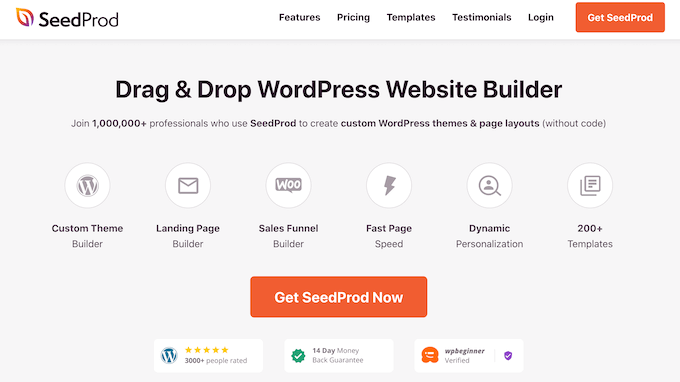
Pertama, Anda perlu menginstal dan mengaktifkan plugin SeedProd. Untuk detail lebih lanjut, Anda mungkin ingin melihat panduan pemula kami tentang cara memasang plugin WordPress.
Catatan: SeedProd juga memiliki versi gratis, tetapi tidak memiliki fitur teks dinamis. Jadi, untuk tutorial ini, kami menggunakan plugin SeedProd Pro.
Setelah aktivasi, buka halaman SeedProd »Pengaturan untuk memasukkan kunci lisensi plugin.
Anda dapat menemukan informasi ini di bawah akun Anda di situs web SeedProd.
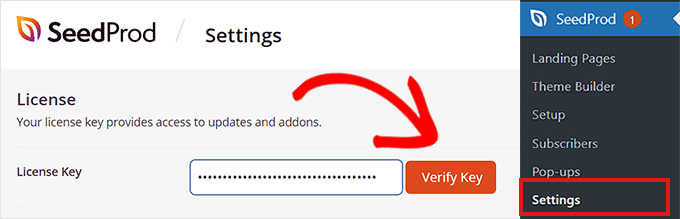
Selanjutnya, Anda perlu mengunjungi SeedProd »Landing Pages dari sidebar admin WordPress.
Setelah Anda berada di sana, klik tombol 'Tambah Halaman Arahan Baru'.
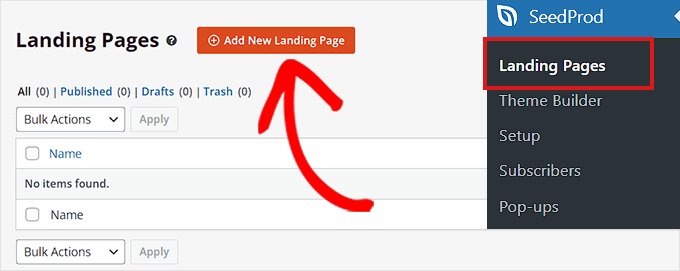
Ini akan mengarahkan Anda ke layar 'Pilih Template Halaman Baru', di mana Anda dapat memilih salah satu template siap pakai untuk halaman arahan Anda.
Setelah pemilihan template, Anda akan diminta untuk memasukkan nama halaman dan memilih URL.
Setelah memasukkan informasi ini, cukup klik tombol 'Simpan dan Mulai Mengedit Halaman' untuk melanjutkan.
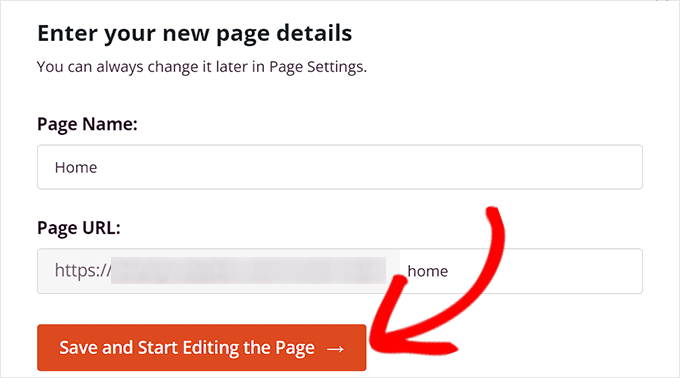
Ini akan meluncurkan pembuat halaman seret dan lepas SeedProd, di mana Anda sekarang dapat mulai mengedit halaman Anda. Untuk instruksi lebih rinci, Anda mungkin ingin melihat panduan kami di cara membuat halaman arahan di WordPress.
Selanjutnya, cukup drag dan drop blok Heading atau Text dari sidebar kiri ke halaman arahan. Kemudian, klik pada blok untuk membuka pengaturannya di sidebar kiri.
Setelah Anda selesai melakukannya, Anda perlu mengklik tombol 'Sisipkan Teks Dinamis'.
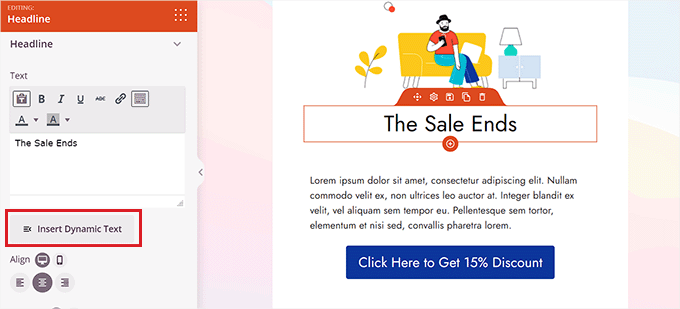
Ini akan membuka prompt 'Penggantian Teks Dinamis' di layar.
Dari sini, Anda harus memilih opsi 'DateTime' jika ingin mengatur waktu atau tanggal secara dinamis. Ini dapat membantu jika Anda ingin menampilkan batas waktu untuk penawaran obral atau diskon di situs web Anda.
Setelah itu, cukup pilih format tanggal dari menu tarik-turun dan klik tombol 'Sisipkan'.
Jika Anda tidak melihat format pilihan Anda di menu tarik-turun, Anda dapat mengeklik tautan 'Pelajari Lebih Lanjut' di bagian atas untuk melihat format lain.
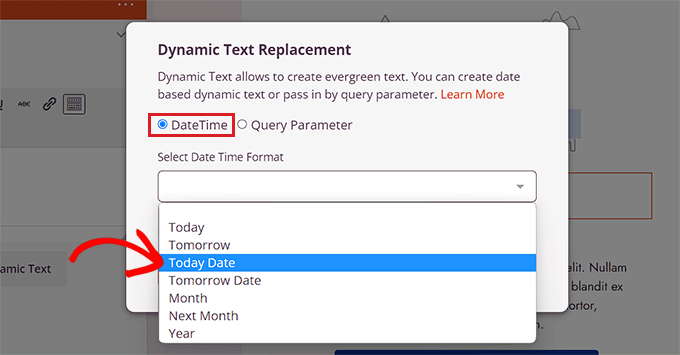
Jika Anda ingin menambahkan lokasi, nama, negara, dukungan berbagai bahasa, judul halaman, alamat email, kode pos, atau konten dinamis lainnya, Anda harus memilih opsi 'Parameter Kueri'.
Setelah itu, tambahkan faktor teks dinamis di bawah opsi 'Nama Parameter'.
Misalnya, jika Anda menambahkan teks dinamis untuk nama di opsi 'Nama Parameter', maka setiap orang yang masuk ke situs Anda akan ditampilkan nama mereka seperti 'Hai John', bukan 'Hai Ada' di laman.
Atau jika Anda menambahkan teks dinamis untuk alamat email, pengguna akan diperlihatkan alamat email mereka di halaman arahan Anda setiap kali mereka masuk.
Demikian pula, jika Anda ingin menampilkan lokasi setiap pengguna secara dinamis, maka Anda dapat memasukkan 'location' sebagai nama parameternya.
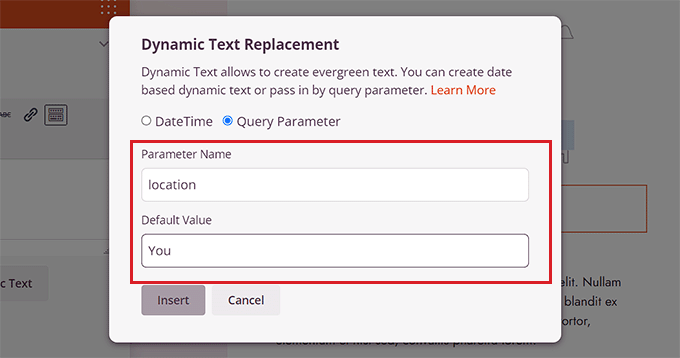
Selanjutnya, tambahkan nilai default yang akan dikembalikan oleh teks dinamis jika lokasi tidak tersedia di parameter URL.
Misalnya, jika pengunjung membuka situs Anda dan lokasinya tidak tersedia di URL, teks dinamis mungkin bertuliskan 'Toko di Dekat Anda', bukan 'Toko di Dekat Florida'.

Setelah itu, cukup klik tombol 'Sisipkan' untuk menambahkan teks dinamis.
Setelah Anda selesai melakukannya, klik tombol 'Simpan' di bagian atas untuk menyimpan pengaturan Anda. Terakhir, klik tombol 'Publikasikan' untuk mengaktifkan halaman arahan Anda.
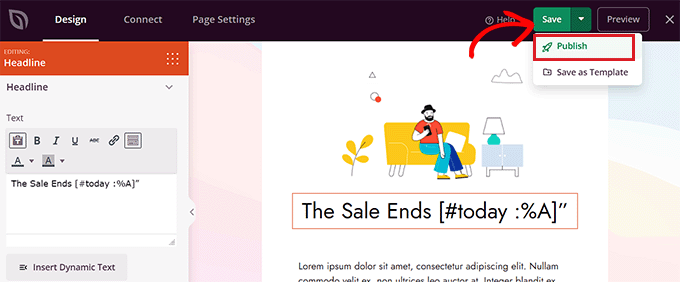
Sekarang kunjungi situs web Anda untuk melihat konten dinamis yang sedang beraksi.
Seperti inilah tampilannya di situs web demo kami.
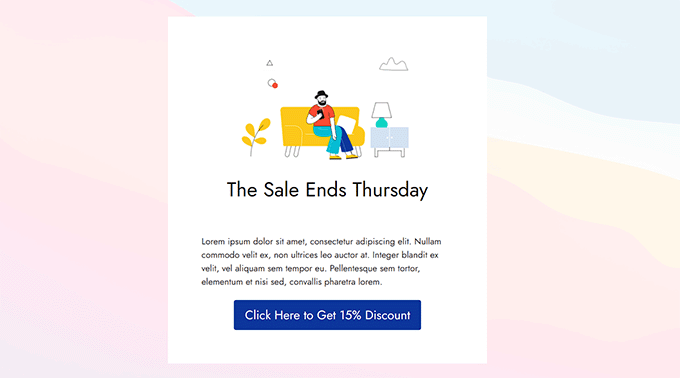
Metode 2: Tambahkan Konten Dinamis Menggunakan OptinMonster
Jika Anda ingin menambahkan konten dinamis ke kampanye iklan Anda, termasuk popup atau floating bar, maka metode ini cocok untuk Anda.
OptinMonster adalah alat penghasil prospek dan pengoptimalan konversi terbaik di pasar. Ini memungkinkan Anda menampilkan kampanye yang dipersonalisasi kepada pengguna tanpa menggunakan kode apa pun.
Itu juga dilengkapi dengan fitur penggantian teks dinamis yang memungkinkan Anda menambahkan konten dinamis ke kampanye Anda menggunakan tag pintar.
Pertama, Anda harus mendaftar akun OptinMonster karena alat berbayar memungkinkan Anda menambahkan konten dinamis.
Cukup kunjungi situs web OptinMonster dan klik tombol 'Dapatkan OptinMonster Sekarang' untuk menyiapkan akun.
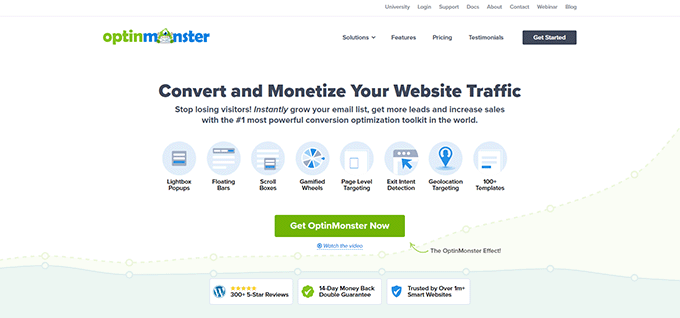
Selanjutnya, Anda harus menginstal dan mengaktifkan plugin OptinMonster gratis di situs WordPress Anda. Untuk instruksi lebih rinci, silakan lihat tutorial kami tentang cara memasang plugin WordPress.
Setelah aktivasi, Anda akan melihat wizard penyiapan OptinMonster di panel admin WordPress.
Dari sini, klik tombol 'Hubungkan Akun Anda yang Ada' untuk menghubungkan situs WordPress Anda ke akun OptinMonster Anda.
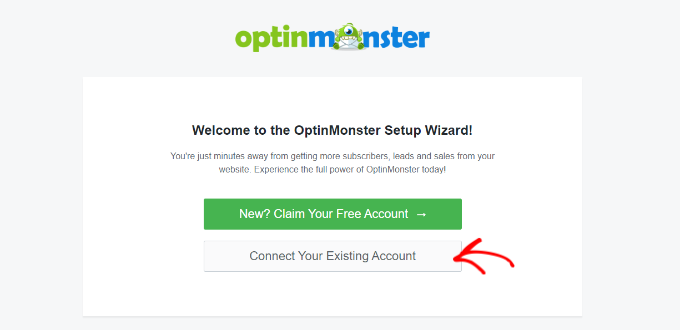
Setelah itu, jendela baru akan terbuka di layar.
Cukup klik tombol 'Hubungkan ke WordPress' untuk melanjutkan.
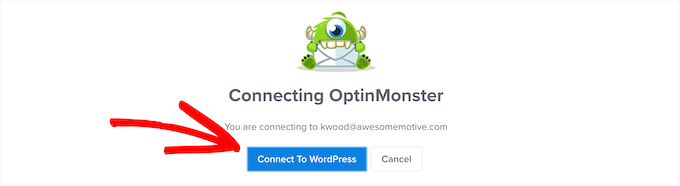
Setelah Anda menghubungkan akun OptinMonster Anda dengan WordPress, buka halaman OptinMonster »Kampanye dari sidebar admin WordPress.
Selanjutnya, Anda perlu mengklik tombol 'Buat Kampanye Pertama Anda' untuk memulai kampanye.
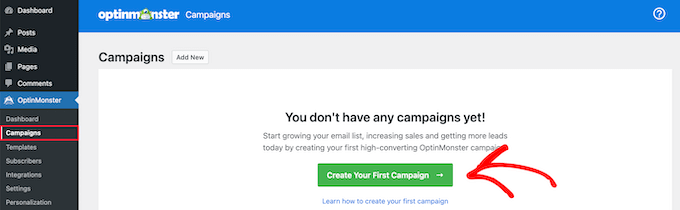
Ini akan membawa Anda ke halaman 'Templat', di mana OptinMonster menawarkan berbagai jenis kampanye yang dapat Anda gunakan untuk menampilkan berbagai jenis konten atau pesan yang ditargetkan kepada pengguna Anda.
Ini termasuk popup, floating bar, kampanye gamified, kampanye inline, popup slide-in, dan banyak lagi.
Misalnya, jika Anda ingin menampilkan konten dinamis di dalam postingan atau halaman WordPress, Anda dapat memilih jenis kampanye Inline.
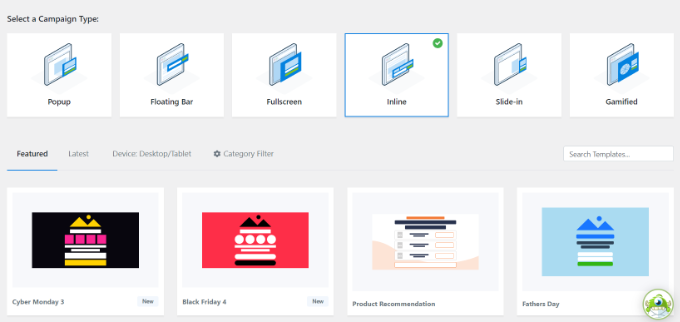
Setelah memilih jenis kampanye, Anda dapat memilih salah satu template siap pakai untuk kampanye khusus tersebut.
Anda kemudian akan diminta untuk memasukkan nama untuk itu dan klik tombol 'Mulai Membangun'.
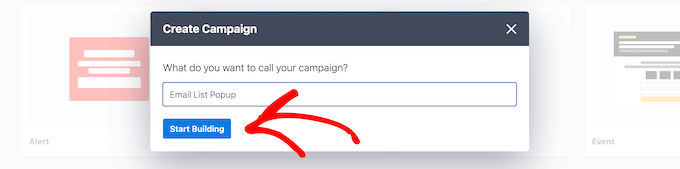
Ini akan membawa Anda ke antarmuka pembuat kampanye OptinMonster. Ini adalah alat seret dan lepas tempat Anda dapat merancang kampanye dengan pratinjau langsung.
Dari sini, seret dan lepas blok Teks atau Tajuk dari sidebar di sebelah kiri ke dalam kampanye. Setelah itu, cukup pilih beberapa teks di blok untuk membuka editor teks di atasnya.
Selanjutnya, Anda harus mengklik ikon 'Tag Cerdas' di sudut kanan editor teks untuk membuka menu tarik-turun dengan daftar tag cerdas
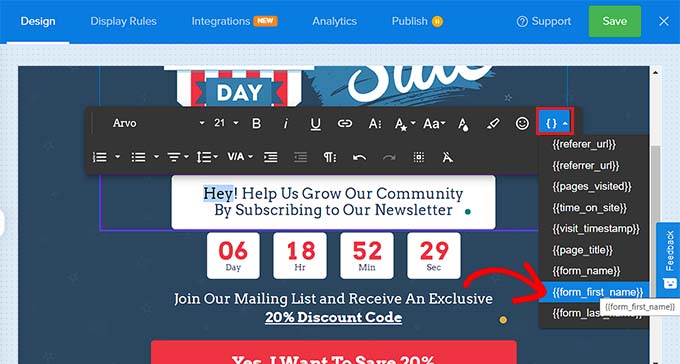
Dari sini, Anda dapat memilih salah satu tag pintar untuk menambahkan konten dinamis ke kampanye Anda.
Misalnya, Anda dapat menggunakan tag pintar {{form_first_name}} untuk menambahkan nama pengguna di bagian atas agar kampanye terasa lebih personal.
Sekarang, semua pengguna yang masuk di situs Anda akan melihat nama mereka di kampanye.
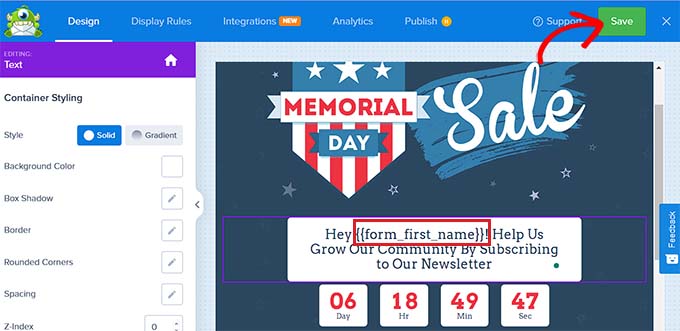
Ada tag pintar lain yang menampilkan nama kampanye, alamat email, kode pos, negara, provinsi, tahun, bulan, tanggal, kode kupon, URL halaman, dan lainnya.
Misalnya, menggunakan tag pintar untuk negara akan menampilkan nama negara dari setiap pengguna yang masuk dan sedang melihat kampanye Anda.
Demikian pula, menggunakan tag pintar tanggal akan membantu Anda menampilkan batas waktu penjualan tanpa memperbaruinya secara manual setiap saat.
Setelah Anda memilih tag cerdas Anda, cukup klik tombol 'Simpan' di bagian atas untuk menyimpan pengaturan Anda.
Terakhir, alihkan ke tab 'Publikasikan' dari atas dan klik tombol 'Publikasikan' untuk mengaktifkan kampanye Anda.
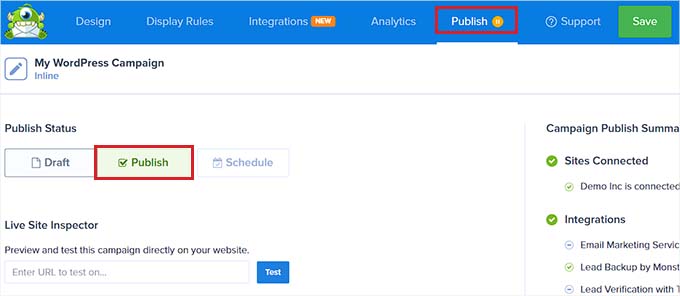
Sekarang, Anda dapat mengunjungi situs web Anda untuk melihat kampanye dengan konten dinamis.
Seperti inilah tampilannya di situs web demo kami.
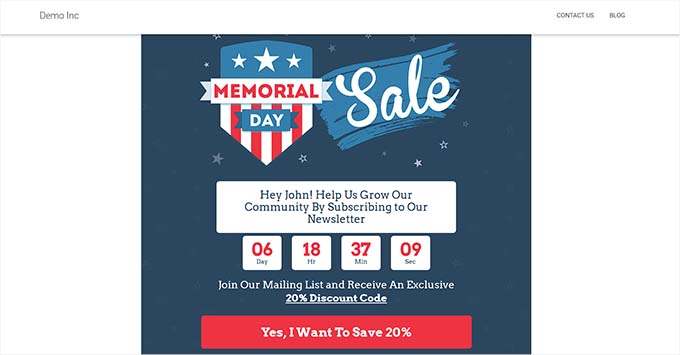
Kami harap artikel ini membantu Anda mempelajari cara menambahkan konten dinamis di WordPress. Anda mungkin juga ingin melihat tutorial kami tentang cara menggunakan populasi bidang dinamis di WordPress untuk mengisi formulir secara otomatis dan pilihan teratas kami untuk layanan pemasaran email terbaik untuk bisnis kecil.
Jika Anda menyukai artikel ini, silakan berlangganan tutorial video Saluran YouTube kami untuk WordPress. Anda juga dapat menemukan kami di Twitter dan Facebook.
